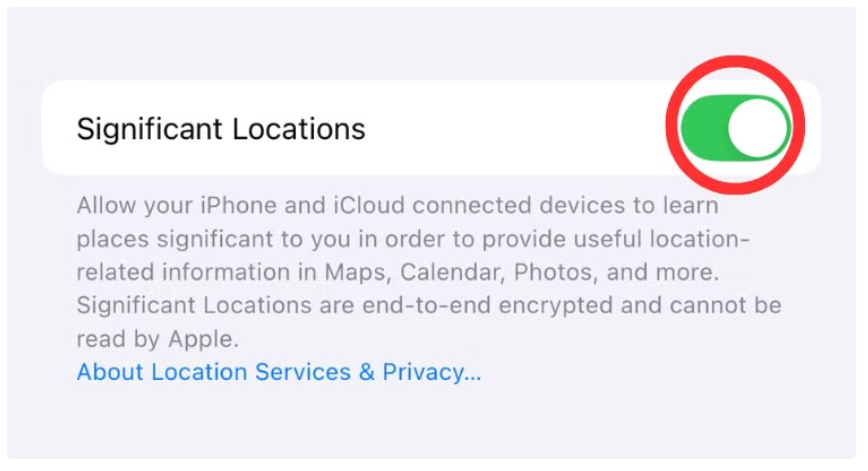تنظیمات آیفون ۱۶ بسیاز زیاد هستند و شما می توانید همه آن ها را فعال کرده و استفاده کنید اما برخی از تنظیمات آیفون ۱۶ واقعا مفید نیستند و ممکن است که بخواهید آن ها را غیر فعال کنید. در این مطلب به معرفی ۱۰ تنظیمی پرداخته ایم که بهتر است روی گوشی شما غیر فعال باشند.
Significant Locations و ردیابی مستمر شما
اگر در شهری به تازگی ساکن شده اید که از مکان های آن سر در نمی آورید شاید Significant Locations یک امکان خوب برای شما باشد. چرا که این قابلیت در آیفون ۱۶ به شما کمک می کند تا ضمن ردیابی مسیرهایی که استفاده می کنید و داده هایی که از شما دریافت می کند مکان هایی را به شما پیشنهاد دهد. اما به هر حال Significant Locations در حال کنترل کردن عبور و مرور شماست.
هر چند اپل مدعی این است که این قابلیت ردیابی کاملا اختصاصی و رمزگذاری شده است اما از نظر گویا آی تی چنین ردیابی قوی و مستمری کمی غیر منطقی است. بنابراین توصیه می کنیم که این گزینه را غیر فعال کنید.
برای غیر فعال کردن ردیابی در آیفون ۱۶:
- ابتدا به مسیر Settings > Privacy & Security > Location Services > System Services بروید.
- در این صفحه کمی به پایین اسکرول کنید.
- گزینه Significant Locations را پیدا کنید.
- تاگل مقابل آن را بکشید تا خاموش شود.

بدین ترتیب دیگر خبری از ردیابی شما روی تنظیمات آیفون ۱۶ نخواهد بود.
غیرفعال کردن ردیابی اپلیکیشن در تنظیمات آیفون ۱۶
در تنظیمات آیفون ۱۶ گزینه ای به نام Allow Apps to Request to Track موجود است که اگر این گزینه فعال باشد، به اپلیکیشن ها این اجازه داده می شود که فعالیت های شما را از نظر اپلیکیشن و وب سایت ها ردیابی کنند. این ویژگی صرفا به سود مقاصد بازاریابی است چرا که با توجه به نوع عملکرد شما و وب سایت هایی که سر می زنید می توانند به سادگی عادات خرید و علاقمندی های شما را بررسی کنند و تبلیغ کنندگان از شما برای معرفی محصولات خود استفاده کنند.
منطقی است که این ویژگی را خاموش نگه دارید.
برای غیرفعال کردن این گزینه به مسیر Settings > Privacy & Security > Tracking بروید.
سپس گزینه Allow Apps to Request to Track را پیدا کرده و غیر فعال کنید.

بدین ترتیب تبلیغاتی که همیشه شامل محصولاتی که قبلا به آن ها سر زده اید یا مشابه آن ها روی گوشی شما به حداقل می رسد.
غیرفعال کردن قابلیت اشتراکی NameDrop
NameDrop با روی کار آمدن iOS 17 معرفی شد و این قابلیت اشتراک گذاری بین کاربرها، ابتدا جذاب جلوه می کرد. به کمک NameDrop می توان اطلاعات تماس خود را به سرعت و به صورت وایرلس با دیگر کاربران به اشتراک بگذارید. طبیعی است که فکر کنید این ویژگی از قابلیت AirDrop استفاده می کند. البته تمرکز این قابلیت بر پایه ی کارت تماس یا Contact Card است.
ویژگیها و کاربردهای NameDrop
وقتی دو آیفون به هم نزدیک می شوند (یا یک آیفون و اپل واچ به هم نزدیک می شوند) اطلاعاتی نظیر شماره تماس، ایمیل، عکس پروفایل را به یک دیگر مخابره می کنند. البته کاربران می توانند مشخص کنند که کدام بخش از اطلاعات تماش شان به دیگران مخابره شود. جالب این است که برای مخابره این اطلاعات هیچ نیازی به اینترنت نیست.
به طور کلی این ویژگی می تواند ناخوشایند باشد!
اگر نمی خواهید NameDrop به طور تصادفی فعال شود، این ویژگی را خاموش کنید و به جای آن از AirDrop سنتی استفاده کنید. برای غیرفعال کردن این گزینه به مسیر Settings > General > AirDrop بروید.
در این قسمت گزینه Bringing Devices Together را پیدا کنید و آن را غیرفعال کنید.

غیرفعال کردن Learn From This App
برنامه Siri که یک دستیار صوتی در آیفون است همواره در پی تجزیه و تحلیل برنامه های شما و بهبود عملکرد خود از طریق پیشنهادات و پیش بینی هاست. البته که این موضوع نیز می تواند نوعی نقض حریم خصوصی باشد. بنابراین خوب است که این ویژگی ردیابی سیری را مخصوصا برای اپ هایی که داده های حساس تری برای شما دارند را غیر فعال کنید. این برنامه ها می توانند مثل جیمیل و واتس اپ و نظیر آن باشند.
دقت کنید که در تنظیمات آیفون ۱۶ باید این گزینه را برای هر اپلیکیشن به طور جداگانه غیر فعال کنید.
برای این منظور به مسیر Settings > Apps بروید.
در ادامه اپ مورد نظر خود را انتخاب کرده و آن را باز کنید و بعد قسمت Apple Intelligence & Siri را در تنظیمات اپ مورد نظر پیدا کنید.
در این قسمت Learn From This App را پیدا کنید و آن را غیر فعال کنید.
به طور کلی شبکه های اجتماعی شما، برنامه های پیام رسان و ایمیل ها و نظیر آن می تواند مهم ترین اپ هایی باشند که باید این تنظیمات را برای آن انجام دهید.

غیر فعال کردن نوتیفی ها هنگام اشتراک گذاری صفحه
تصور کنید که در حال ارائه یک رویداد مهم هستید و نمایشگر گوشی خود را روی پروجکشن یا نمایشگر سیستم یا غیره به اشتراک گذاشته اید و ناگهان یک نوتیفی از یکی از دوستان خیلی راحت خود دریافت کنید! قطعا این صحنه بسیار خجالت آور است. بنابراین بهتر است که امکان نمایش نوتیفی هنگام اشتراک گذاری را غیر فعال کنید تا از چنین شرایطی در امان باشید.
برای غیرفعال کردن نمایش نوتیفی ها به مسیر Settings > Notifications > Screen Sharing بروید.
سپس گزینه Allow Notifications را پیدا کنید و تاگل مقابل آن را بکشید تا فعال شود.

غیرفعال کردن حالت Standby
قابلیت Standby قابلیتی است که گوشی شما را به حالت آماده به کار می برد و نمایشگر را خاموش می کند و به عبارتی مراقبت از طول عمر باتری شما می کند.
اگر معمولا شما نیاز دارید گوشی تان روشن باشد حتی اگر مدت زمان زیادی نمایشگر فعل باشد بهترین کار این است که حالت Standby را غیر فعال کنید چرا که فعال کردن مجدد گوشی و باز کردن صفحه قفل و ادامه ماجرا می تواند آزار دهنده باشد مخصوصا اگر محتویات نمایشگر گوشی ثانیه ای برای شما مهم باشد.
برای غیرفعال کردن حالت Standby به مسیر زیر بروید:
- وارد بخش Settings > StandBy شوید.
- سپس گزینه StandBy را پیدا کنید و بعد آن را غیرفعال کنید.

بیشتر بخوانید: نحوه ضبط با کیفیت تر صدا با رکوردر موبایل
غیرفعال کردن قابلیت پخش صدا در حین ضبط ویدیو
Allow Audio Playback قابلیتی در آیفون ۱۶ است که می تواند روی کیفیت ضبط ویدیو تاثیر منفی بگذارد. اولین تاثیر آن این است که صدای ضبطی از حالت استریو به حالت مونو تغییر حالت می دهد. این طبیعی است که صدای مورد نظر کیفیت چندانی نخواهد داشت.
از طرفی اگر چیزی بگویید با صدایی که از بلندگوها پخش می شود ترکیب شده و مفهوم نا مشخصی از آن ضبط خواهد شد. اگر ضبط با کیفیتی می خواهید و به طور شخصی نمی خواهید که این قابلیت فعال باشد از طریق دستورالعمل زیر آن را غیر فعال کنید.
ابتدا به مسیر Settings > Camera > Record Sound بروید.
سپس گزینه Allow Audio Playback را پیدا کرده و غیر فعال کنید.

غیر فعال کردن قابلیت Attention Aware
قابلیت Attention Aware برای آیفون X و سایر آیفون های جدیدتر ارائه شده است. این قابلیت به شما کمک می کند تا هنگامی که در حال استفاده از نمایشگر هستید آن را برای تان فعال نگه دارد. مثلا وقتی در حال نگاه کردن به نمایشگر هستید نمایشگر را فعال و روشن نگه می دارد. از طرفی این قابلیت با پایین نگه داشتن نوتیفی ها هنگامی که شما در حال نگاه کردن به نمایشگر هستید از بروز مزاحمت برای تان جلوگیری می کند. اما این قابلیت همیشه عاری از خطا نیست. بنابراین بهتر است که غیرفعالش کنید.
برای این کار به مسیر Settings > Face ID & Passcode بروید.
در این قسمت گزینه Attention Aware Features را پیدا کنید و بعد آن را غیر فعال کنید.

اگر این آپشن قبل از هر کاری تار و خاکستری رنگ است به مسیر Accessibility > Face ID & Attention بروید. در اینجا گزینه Require Attention for Face ID را پیدا کنید و آن را غیر فعال کنید.

غیرفعال کردن قابلیت بروزرسانی اتوماتیک برنامه ها
به طور کلی در iOS وقتی برنامه ای توسط توسعه دهنده به روز رسانی می شود در گوشی نیز به طور اتوماتیک این اپلیکیشن بروز رسانی می شود. در چنین شرایطی ممکن است در نسخه جدید امکانات خاصی حذف یا اضافه یا ویرایش شود که این می تواند برای شما دردسر ایجاد کند. کمترین پیامد این قضیه می تواند این باشد که شما به رابط کاربری برنامه مورد نظر عادت کرده باشید اما نرم افزار جدید رابط کاربری را ویرایش کرده باشد.
در چنین شریطی دانگرید کردن یا مشکل است یا امکان پذیر نیست. بنابراین بهتر است که این قابلیت را کاملا غیرفعال کنید.
برای این منظور به مسیر Settings > Apps > App Store بروید.
در این قسمت گزینه Automatic Downloads را پیدا کنید و در زیر این بخش گزینه App Updates را پیدا کنید و آن را غیر فعال کنید.

وصیه می کنیم فقط در صورتی این کار را انجام دهید که مطمئن باشید به صورت دستی برنامه ها را از طریق اپ ستور اپل بروز می کنید. اگرچه اجرای برنامه های قدیمی به اندازه اجرای نسخه قدیمی iOS خطرناک نیست، اما همچنان می تواند منجر به مشکلات حریم خصوصی شود.
غیرفعال کردن حذف برنامه های کم کاربرد
این مورد نیز یک انتخاب ترجیحی است. شما ممکن است بیش از ۴۰ برنامه روی آیفون خود داشته باشید که برخی را هر روز مورد استفاده قرار می دهید و برخی را در سال فقط چند بار مورد استفاده قرار می دهید. در تنظیمات آیفون ۱۶ امکانی وجود دارد که به منظور بهینه سازی حافظه برنامه های کم کاربرد را از دایره خارج می کند. ترجیح شما چیست؟ دوست دارید برنامه های تان روی گوشی باشد هر چند از آن استفاده نکنید؟ خب در چنین شرایطی بهتر است که تنظیمات زیر را انجام دهید تا اپلیکیشن حذف نشود.
ابتدا به مسیر Settings > Apps > App Store بروید.
سپس گزینه Offload Unused Apps را پیدا کنید و تاگل مقابل آن را بکشید.

بدین ترتیب می توانید با تغییر در تنظیمات آیفون ۱۶ گوشی خود را امن تر و باب میل خود کنید. اگر تنظیمات دیگری نیز وجود دارد که ما در این مطلب به آن اشاره نکرده ایم در بخش نظرات به ما یادآوری کنید.
منبع کمکی: HTG
منبع کمکی: HTG
source